Наверное, многие пользователи сталкивались с проблемой, когда вставляешь обычную флэшку в порт, а система вместо ее распознавания выдает сообщение «Неизвестное USB-устройство (сбой запроса дескриптора устройства)». С чем связана эта проблема и как ее решить, сейчас и будет рассмотрено.
Сбой запроса дескриптора USB-устройства: суть проблемы
Начнем с того, что дескриптор в самом простом понимании – это некое описание устройства и его характеристик, грубо говоря, данные, по которым, при наличии соответствующего драйвера, операционная система может его инициализировать.
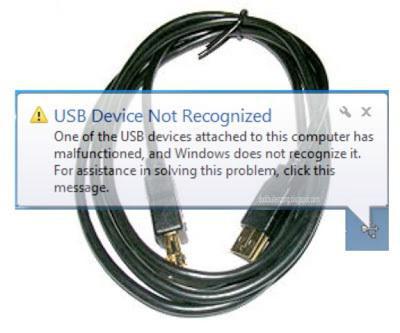
Если по каким-то причинам выдается сообщение о том, что произошел сбой запроса дескриптора устройства (ошибка с кодом 43 «Устройство не опознано»), это свидетельствует только о том, что системе не удается получить необходимые данные об основных правилах, установленных для корректной работы. При этом в качестве источника сбоя могут быть как программные, так и аппаратные проблемы.
Проблемы с аппаратной частью на физическом уровне
В том случае, когда сбой дескриптора устройства происходит исключительно на физическом уровне, в качестве причин могут выступать, например, окисленные контакты флэшки или порта, нерабочие порты USB, плохие или загрязненные контакты и т. д. Нередко наблюдается и ситуация с завышенным электропотреблением устройств, подключенных к материнской плате.

Первое, что нужно сделать, чтобы устройство заработало, - просто проверить контакты или почистить их. Может при подключении той же флэшки к USB-порту наблюдалось неплотное примыкание контактов. В любом случае на такие, казалось бы, мелочи обратить внимание стоит. В случае со стационарными ПК можно попробовать открыть крышку и почистить внутренности с помощью пылесоса (пыли там скапливается уж очень много). Для очистки портов можно использовать специальное устройство USB Port Cleaner.
Анализ энергопотребления периферийных устройств и проблемы статического электричества
Одной из причин того, что система выдает сообщение о том, что произошел сбой запроса дескриптора USB-устройства, может быть и потребление электроэнергии, показатель которого превышает номинал.
Чтобы проверить эту информацию для начала нужно зайти в «Диспетчер устройств», который можно вызвать либо через «Панель управления», либо командой devmgmt.msc в консоли «Выполнить» (Win + R), и найти там установленные USB-контроллеры, а в самом разделе выбрать пункт, соответствующий корневому USB-концентратору.
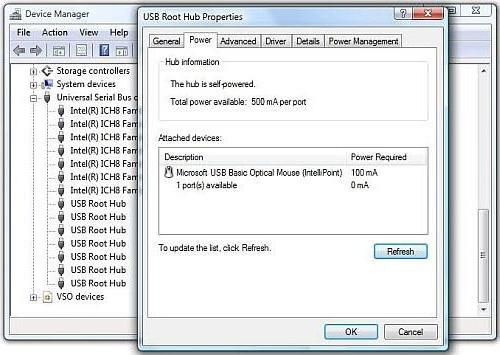
Далее правым кликом вызывается контекстное меню и выбирается строка свойств. На вкладке питания следует убедиться, что потребляемая мощность не превышает доступную.
Если превышение имеется, следует полностью отключить все периферийные устройства вместе с компьютером и выдернуть шнур из розетки, после чего на несколько секунд зажать кнопку питания, чтобы с материнской платы исчезли остаточные токи. После включения и повторной загрузки операционной системы отключенные устройства следует подключать поочередно, чтобы найти источник сбоя.
Неизвестное USB-устройство (сбой запроса дескриптора устройства): проверка драйверов
Если же с энергопотреблением все в порядке, возможно, проблема состоит в драйверах контроллеров.
Проверить их состояние можно в том же «Диспетчере устройств». Если устройство не определяется (происходит сбой дескриптора), драйверы придется переустановить. В списке USB-контроллеров следует найти все записи, относящиеся к Generic USB Hub, корневым концентраторам и составным устройствам.
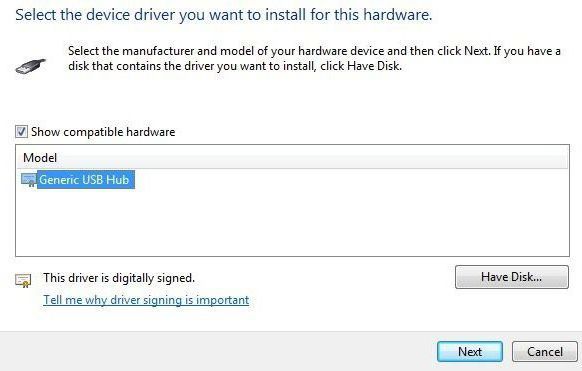
Для каждого из них нужно выполнить операцию обновления драйверов, вызываемую из меню правого клика, а при установке либо задать поиск на локальном компьютере, либо выбрать драйвер из списка установленных. Как правило, в списке будет отображен только один совместимый драйвер.
После переустановки драйверов для всех устройств исчезновение проблемы имеет все шансы на успех. Проблема совместимости с Windows 10 для устройств USB 3.0 решается не установкой стандартного драйвера из собственной базы данных системы, а загруженного с официального сайта производителя компьютерной техники. В частности, эта проблема касается большинства ноутбуков.
Как инсталлировать, переустановить или обновить необходимые драйвера при помощи сторонних программ?
Если выше описанная методика не помогла, а система с завидным упорством выдает сообщение о том, что, например, произошел сбой запроса дескриптора BOS USB (мышь), снова и снова, можно поступить иначе, использовав для обновления драйверов автоматизированные утилиты.
Одной из таких является всем известная бесплатная программа Driver Booster. Она позволяет обновлять драйверы абсолютно всех компонентов компьютерной системы или производить выборочный апдейт, обращаясь напрямую непосредственно к ресурсам производителей оборудования того или иного типа.
Проблемы с драйверами чипсета
Еще одна причина того, что происходит сбой запроса дескриптора USB-устройства, состоит в том, что на чипсете установлены неофициальные драйвера Intel Chipset Driver, ACPI Driver, Intel Management Engine Interface и т. д., которые системой не распознаются. В большей степени это относится к операционным системам Windows 8 и 10.

Выход из сложившейся ситуации очевиден: нужно просто зайти на сайт производителя и найти соответствующие драйверы под свое оборудование и версию ОС с учетом разрядности или, опять же, использовать приложение Driver Booster.
Устранение проблем при помощи настройки параметров энергосбережения
Наконец, еще одна ситуация, когда система выдает сообщение о том, что произошел сбой запроса дескриптора USB-устройства, состоит в том, что применяемая схема энергосбережения позволяет отключать неиспользуемые порты USB.
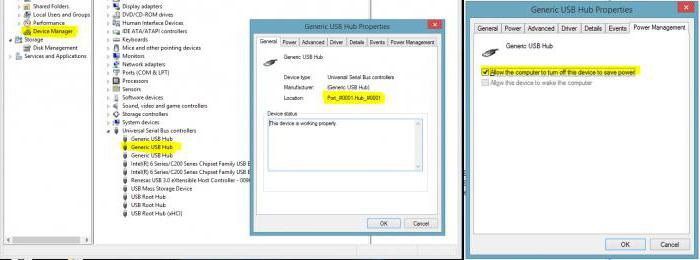
Для устранения проблемы нужно использовать все тот же «Диспетчер устройств» и, как это было показано в разделе установки драйверов, войти в меню свойств. Но только в этом случае выбирается вкладка управления электропитанием. Здесь нужно просто снять галочку со строки разрешения отключения устройства в целях экономии. Опять же, такая процедура проделывается для всех компонентов, включая Generic USB Hub, корневые концентраторы и составные устройства. Весьма вероятно, что после сохранения изменений проблемное USB-устройство начнет работать нормально.
И напоследок
Остается добавить, что поиск драйверов даже на сайте производителя оборудования лучше всего производить не по названию, а двум параметрам – DEV и VEN. Их можно просмотреть в окне свойств устройства в «Диспетчере устройств» на вкладке сведений, где в выпадающем списке выбирается параметр ID оборудования. Эти две характеристики помогут произвести точный поиск, а не искать только совместимые драйвера, которые после инсталляции могут работать некорректно.
В некоторых случаях при просмотре сведений и файлах драйверов на соответствующей вкладке может помочь откат драйвера или его удаление, после чего система снова инициализирует оборудование, как неизвестное, а затем произведет установку наиболее подходящего драйвера. Но лучше скачать его напрямую. Если загруженный файл имеет формат INF, можно попробовать правым кликом вызвать контекстное меню и выбрать строку установки. Если же такой вариант не срабатывает (что чаще всего и случается), при инсталляции или обновлении драйвера средствами системы следует использовать установку из указанного места (в соответствующем поле кнопкой обзора выбирается локация загруженного файла).


























